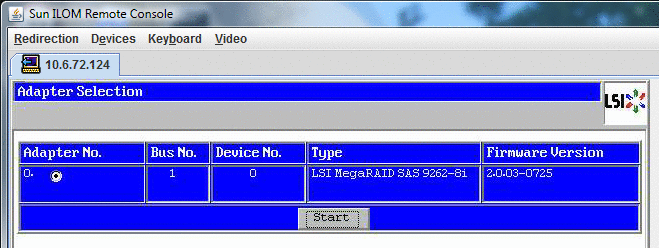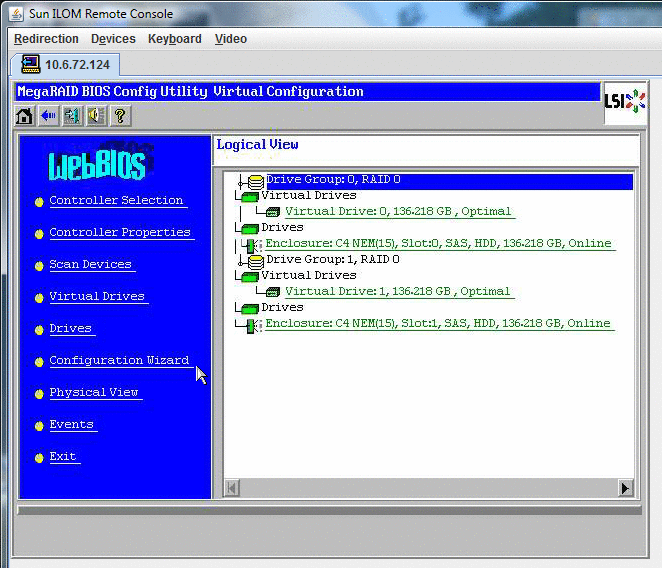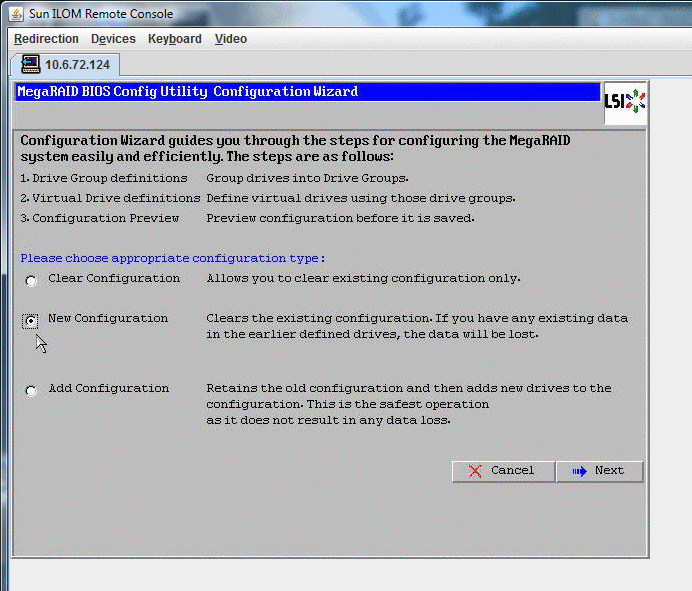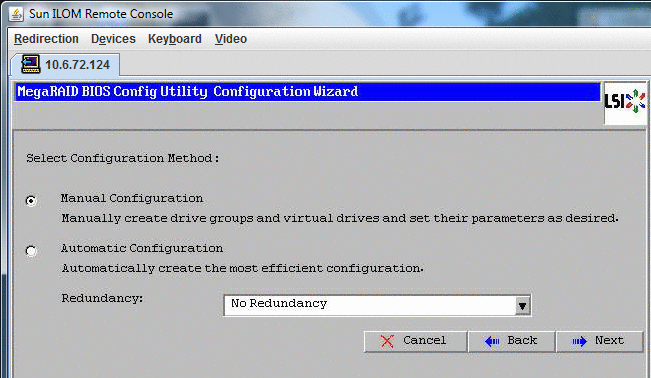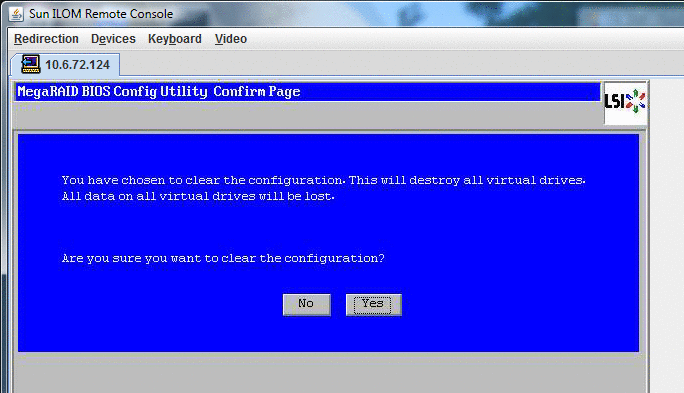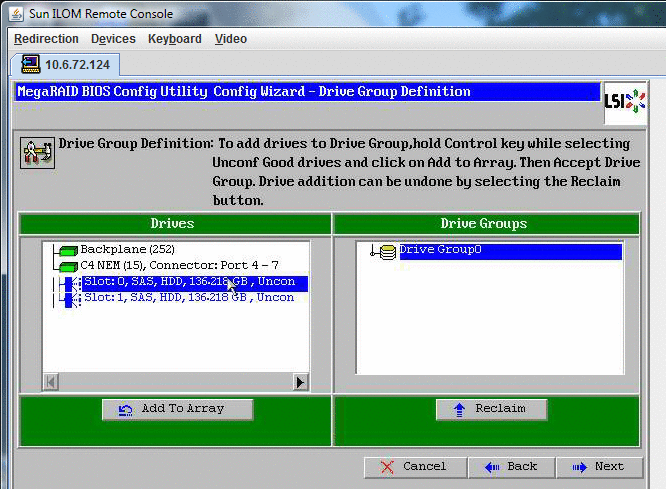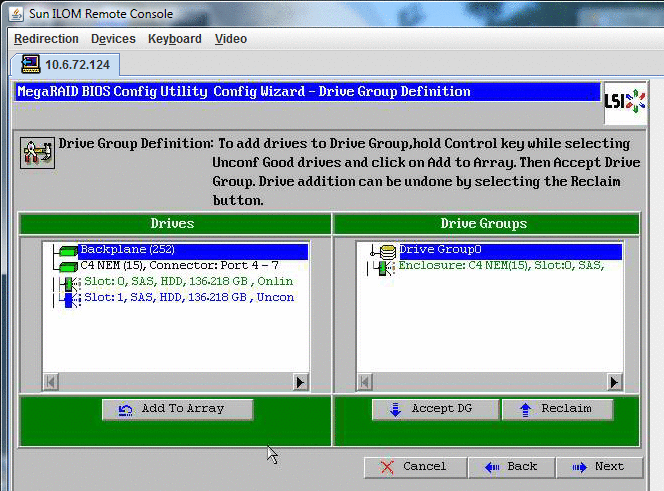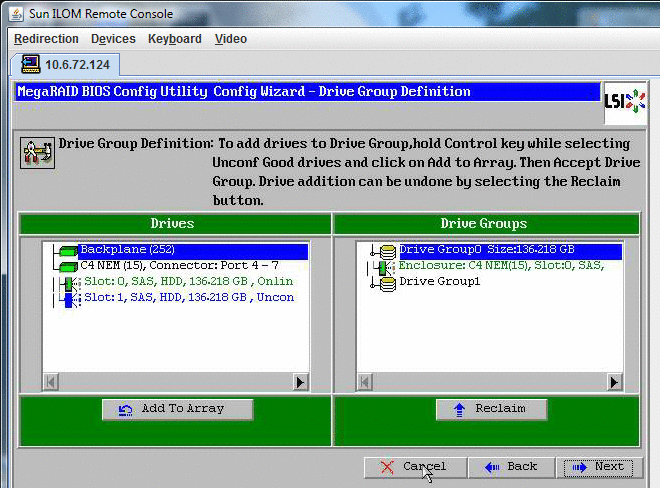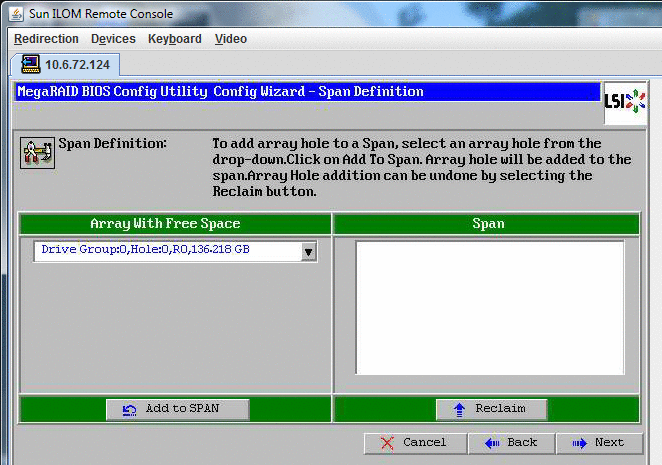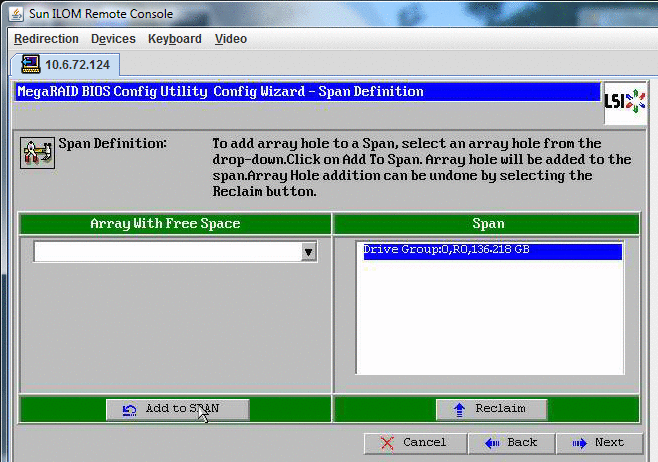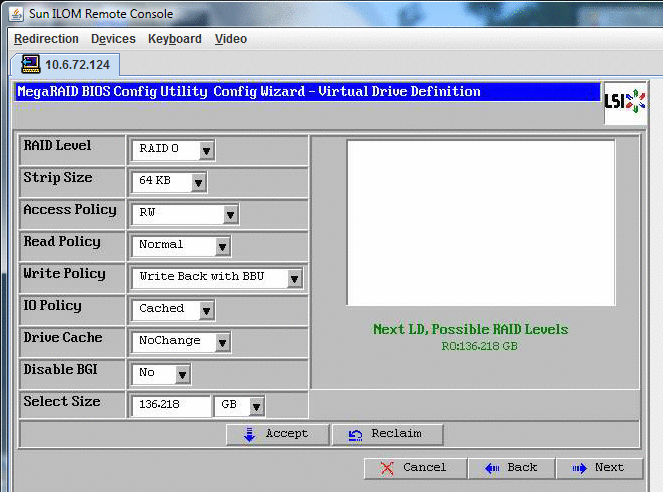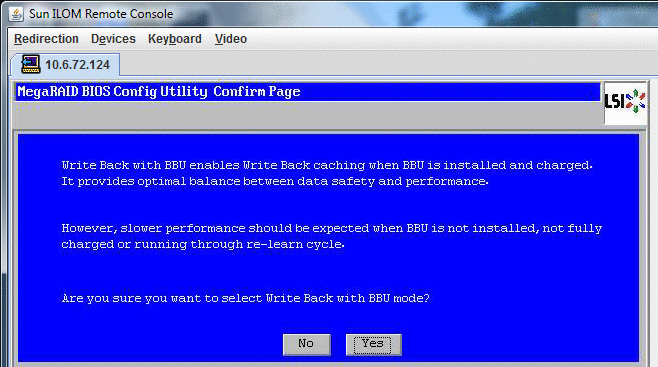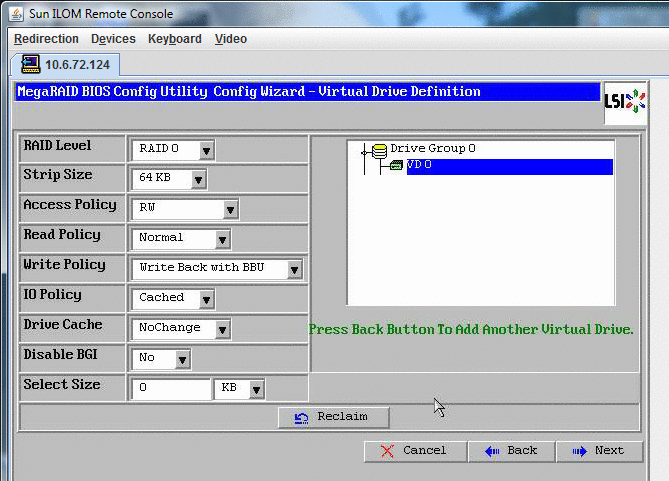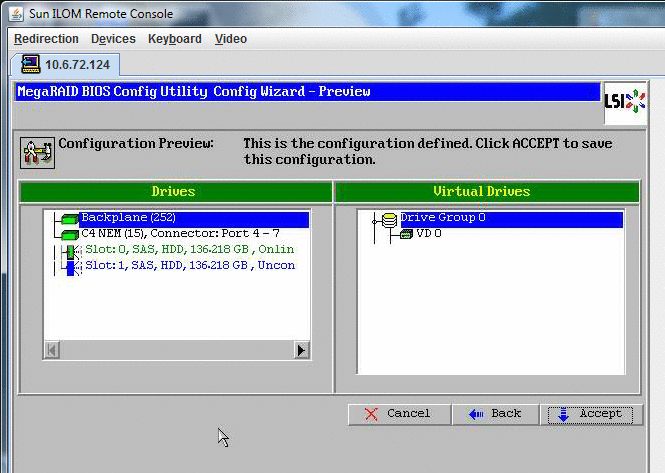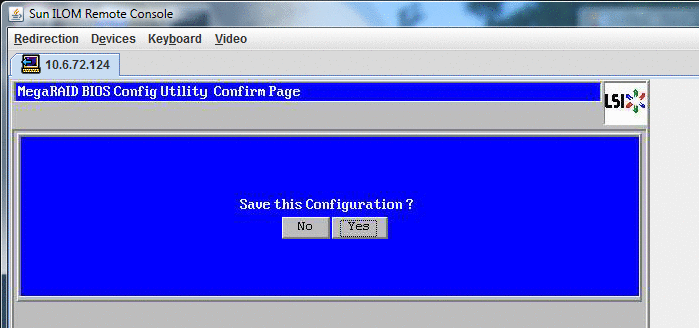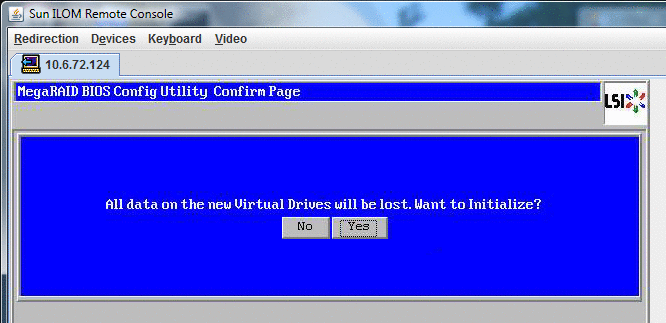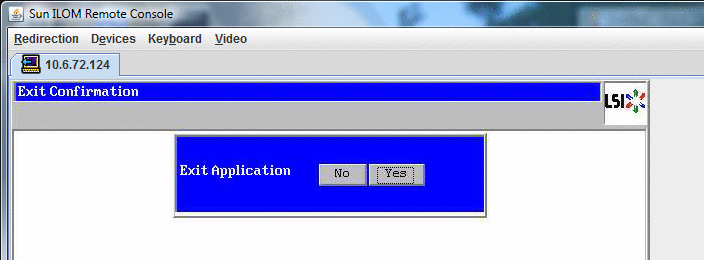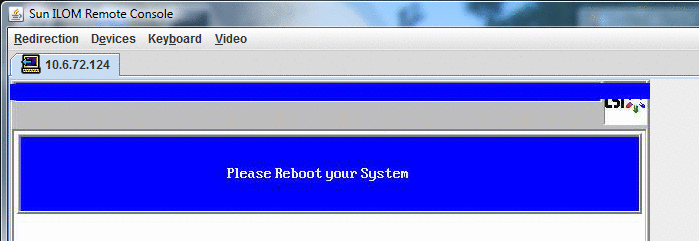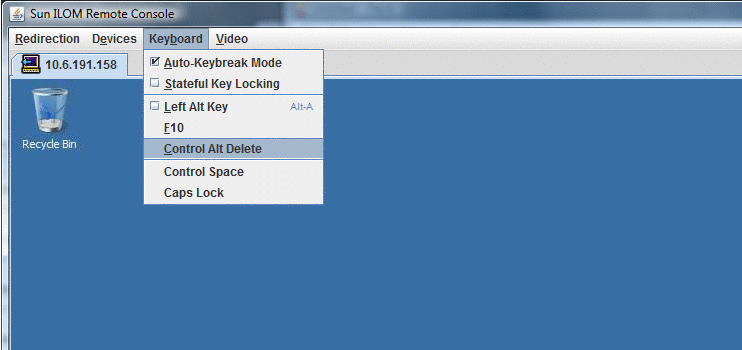Comment créer un disque virtuel
- Connectez-vous au serveur en utilisant l'adresse IP du module processeur de service
(SP).
- Dans la fenêtre d'interface graphique, sélectionnez l'onglet Remote Control (Contrôle à distance)
pour lancer ILOM Remote Control.
- Sélectionnez l'onglet KVMS (Système clavier, vidéo, souris).
- Sous Mouse Mode (Mode souris), sélectionnez Relative (Relatif), puis cliquez sur Save
(Enregistrer).
Remarque - Le mode relatif permet le déplacement de la souris d'une fenêtre à
l'autre dans la console distante. À la fin de cette procédure, vous
êtes invité à remplacer ce paramètre souris par Absolute (Absolu).
- Cliquez sur l'onglet Redirection. Dans l'écran Redirection, cliquez sur Launch Remote Console
(Lancer console distante).
Cela lance la fenêtre de console distante ILOM 3.0.
- Dans le menu Devices (Périphériques), sélectionnez Mouse (Souris) pour activer la souris.
- Redémarrez le système et attendez la bannière LSI. Lorsque les périphériques apparaissent
dans la page bannière, utilisez la combinaison de touches Ctrl-H.
- Dans l'écran Adapter Selection (Choix de l'adaptateur), cliquez sur Start (Démarrer).
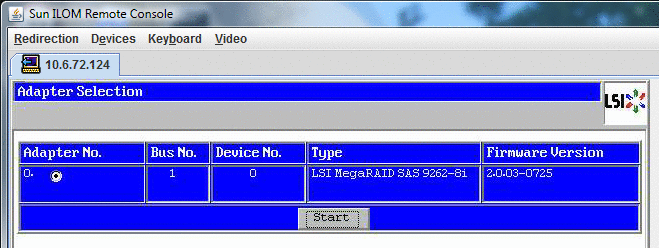
L'écran MegaRaid BIOS Config Utility Virtual Configuration (Utilitaire de configuration du BIOS
MegaRaid - Configuration virtuelle) apparaît.
- Dans l'écran MegaRaid BIOS Config Utility Virtual Configuration, sélectionnez Configuration Wizard (Assistant
de configuration).
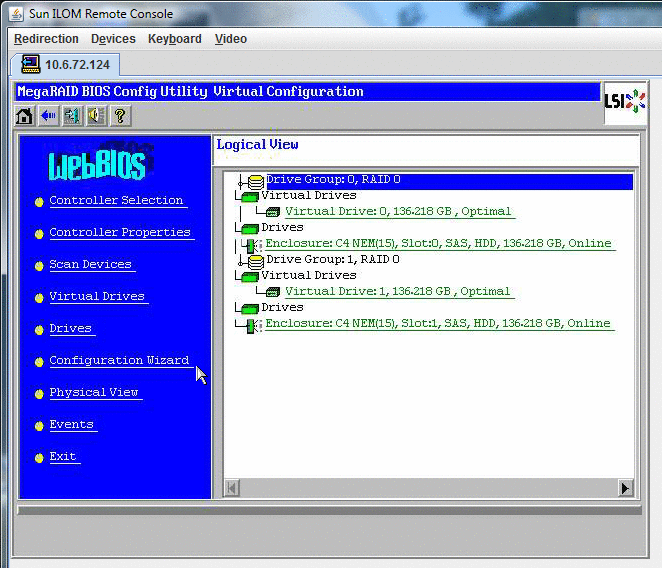
- Dans l'écran de l'assistant de configuration, sélectionnez New Configuration (Nouvelle configuration), puis
cliquez sur Next (Suivant).
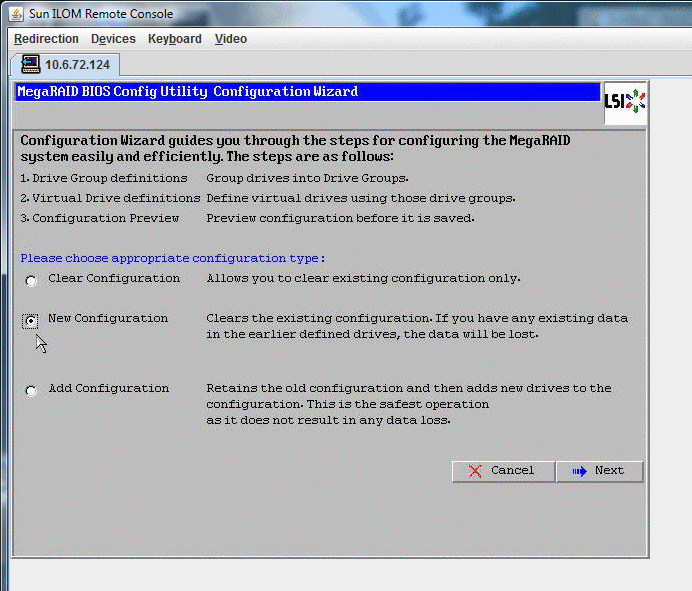
- Sélectionnez Manual Configuration (Configuration manuelle).
L'option Automatic Configuration (Configuration automatique) crée une seule unité virtuelle qui contient
tous les disques durs du système. Plusieurs unités de disque sont configurées
dans un jeu entrelacé (RAID0) qui apparaît comme unité virtuelle unique d'espace
de stockage combiné. Ce n'est pas forcément souhaitable car cela présente de
multiples points de défaillance. En fait, si une unité de disque tombe
en panne, le système ne démarre pas. Vous devez supprimer toutes les
unités de disques, sauf une. Vous pouvez sinon utiliser l'option Manual Configuration
(Configuration manuelle) pour créer l'unité virtuelle utilisant un seul disque dur.
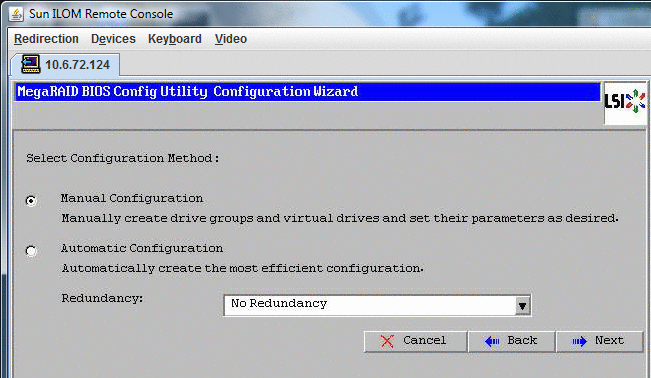
- Si une fenêtre de confirmation s’affiche, cliquez sur Yes (Oui).
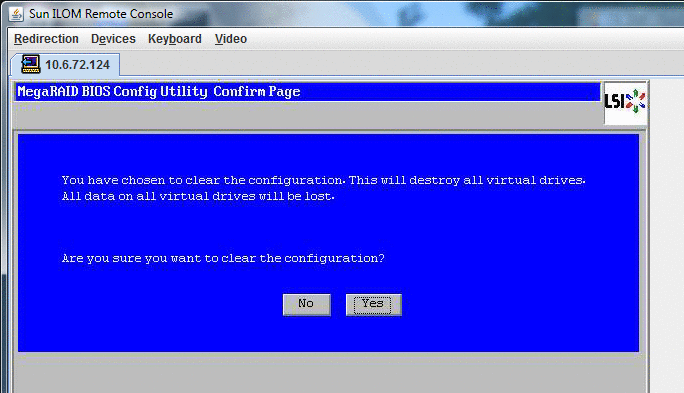
- Lorsque l'écran MegaRAID BIOS Config Utility Config Wizard – Drive Group Definition
(Définition de groupe d'unités de disque) apparaît, les unités de disque du
système et les groupes d'unités de disque sont affichés. Sélectionnez l'unité de
disque voulue et cliquez sur Add To Array (Ajouter à la baie).
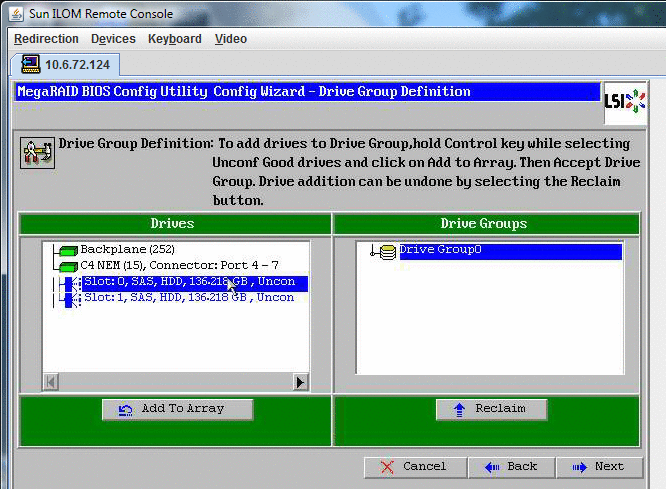
- Cliquez sur Accept DG (Accepter le groupe) pour créer le groupe d'unités
de disque.
Le groupe Drive Group0 est maintenant affiché.
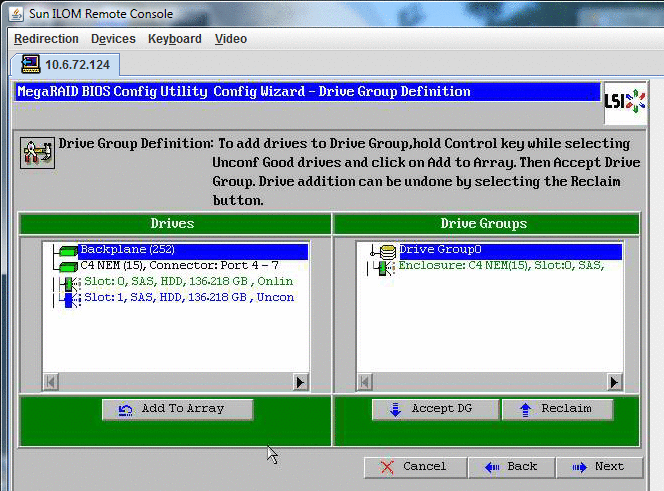
- Cliquez sur Suivant.
Remarque - Vous pouvez annuler la sélection du groupe d'unités de disque en cliquant
sur le bouton Reclaim (Récupérer).
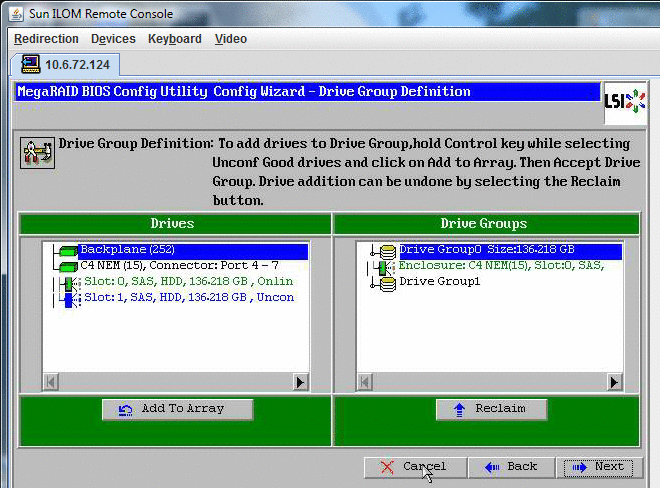
- Le groupe d'unités de disque apparaît dans la fenêtre Span Definition (Définition
d'étendue). Cliquez sur Add to SPAN (Ajouter à l'étendue).
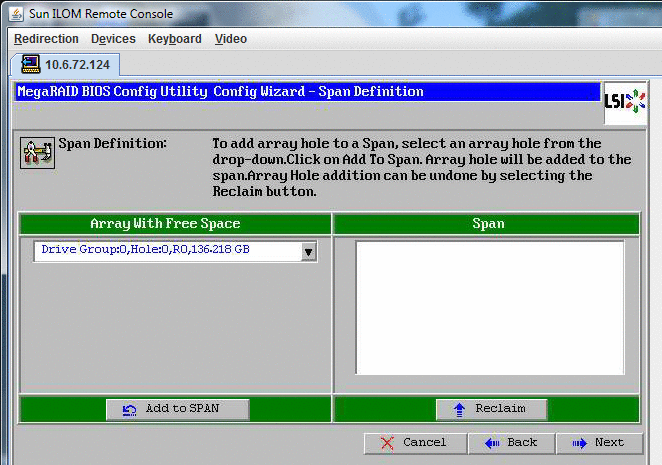
- Le groupe d'unités de disque apparaît dans l'étendue. Cliquez sur Suivant.
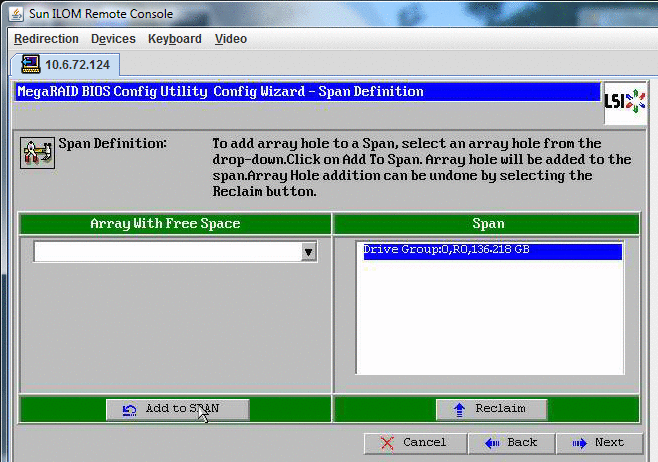
- L’écran Virtual Drive Definition (Définition d'unité de disque virtuelle) apparaît. Définissez le
niveau RAID et les configurations voulues pour votre unité de disque virtuelle,
puis cliquez sur Accept (Accepter).
Pour plus d'informations sur la configuration RAID, voir la documentation sur la
gestion des disques de votre serveur.
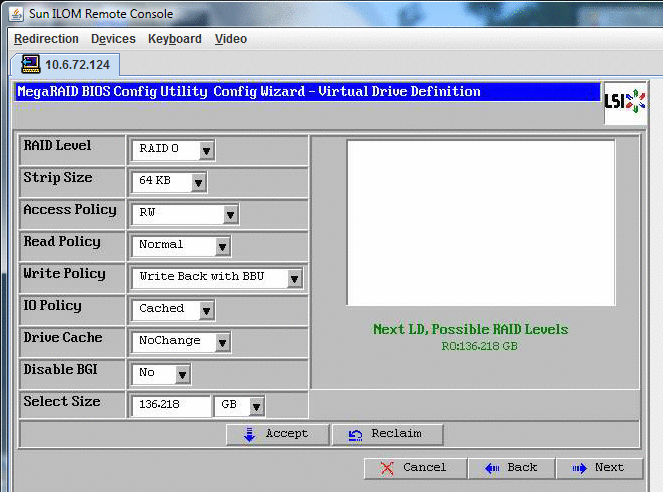
- Lorsque le système vous invite à confirmer le mode Write Back with
BBU (Réécriture avec BBU), cliquez sur Yes (Oui).
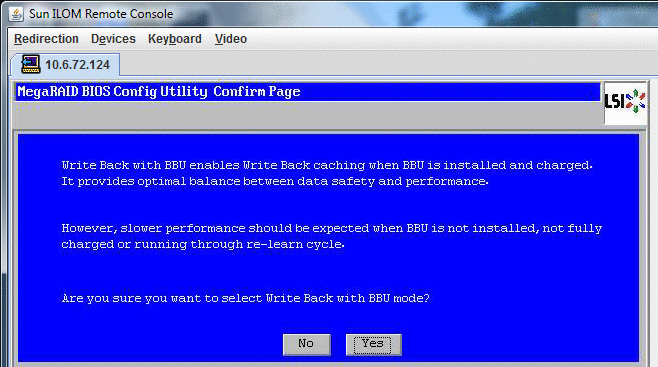
- Dans la fenêtre de l'assistant de configuration, cliquez sur Next (Suivant).
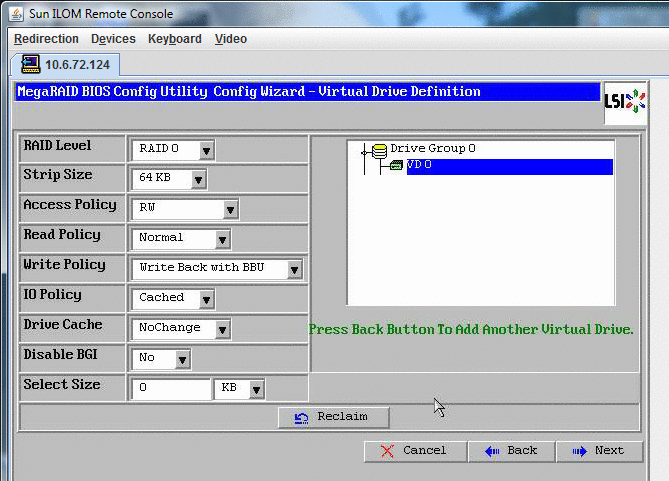
- L’écran Preview (Aperçu) apparaît. Notez que l'unité de disque virtuelle contient le
groupe d'unités de disque 0.
Cette capture d'écran montre une seule unité de disque virtuelle en utilisant
l'option de configuration manuelle :
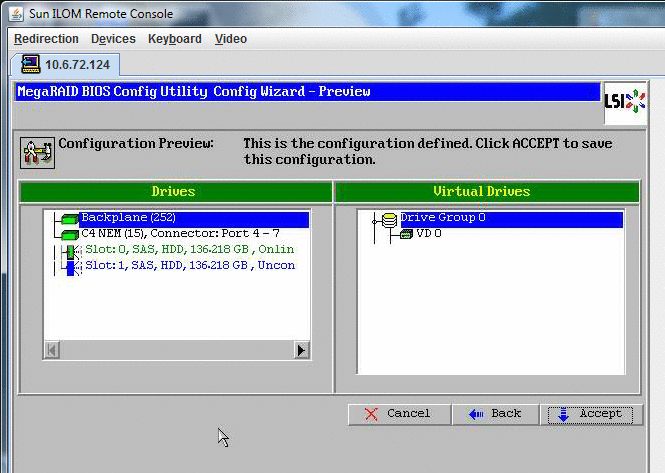
- Enregistrez la configuration.
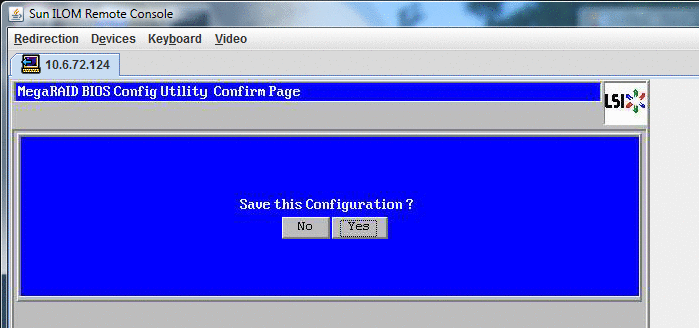
- Sélectionnez Yes (Oui) à l'invite : All data on Virtual Drivers will be
lost. Want to Initialize? (Toutes les données des unités de disque virtuelles
seront perdues. Voulez-vous procéder à l'initialisation ?)
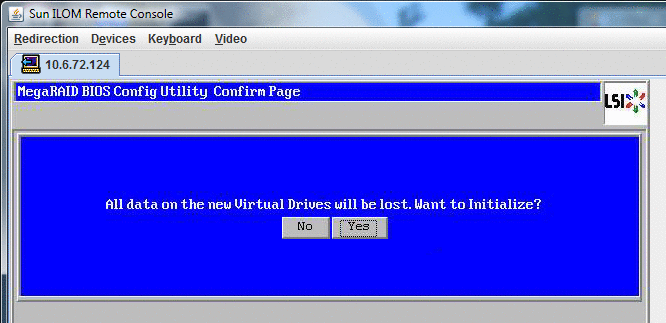
- Cliquez sur Yes (Oui) pour terminer.
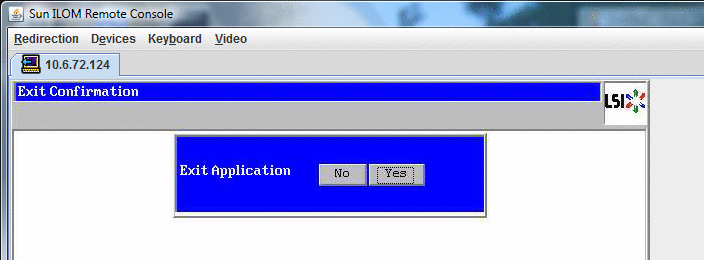
- Lorsque le message Please Reboot Your System (Veuillez redémarrer le système) s'affiche,
utilisez la combinaison de touches Alt-B pour afficher le menu déroulant du
clavier.
 | Attention - Cette étape est requise, sinon l'utilisation de Control Alt Delete (Ctrl-Alt-Suppr) à
l'étape suivante redémarre la machine locale.
|
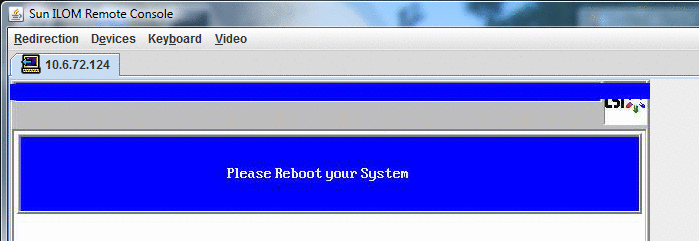
- Utilisez les touches fléchées pour sélectionner Control Alt Delete (Ctrl-Alt-Suppr) dans le
menu pour redémarrer le système distant. Appuyez sur Entrée.
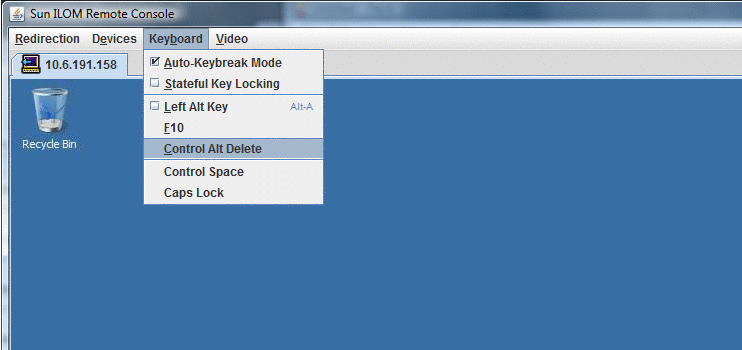
- Retournez à l'étape pour régler la souris en mode absolu :
- Dans l'écran Remote Control (Contrôle à distance), sélectionnez l'onglet KVMS (Système clavier,
vidéo, souris).
- Sous Mouse Mode (Mode souris), sélectionnez Absolute (Absolu).
- Cliquez sur Save (Enregistrer).